Ruoli utente di WordPress: la guida definitiva
Pubblicato: 2022-06-27Man mano che il tuo sito web cresce, l'idea di condividere un unico account amministratore diventa più difficile da sostenere. I siti di grandi dimensioni di solito hanno un team di collaboratori, che può includere autori di contenuti, gestori di prezzi e inventario dei prodotti, pianificatori di eventi e sì, super amministratori che possono fare tutto.
Con così tanti cuochi in cucina, è importante impostare i ruoli utente. Ogni persona dovrebbe avere un account su misura per le proprie mansioni sul sito e consentire loro di accedere solo alle parti necessarie per svolgere il proprio lavoro. I ruoli utente proteggono sia la sicurezza che l'integrità del tuo sito.
WordPress viene fornito con diversi ruoli utente predefiniti che i team possono utilizzare, il che rende facile iniziare con gli account. Ma puoi andare ancora oltre e creare ruoli utente personalizzati secondo necessità. Analizziamo tutte le opzioni.
Ruoli utente predefiniti di WordPress
A chiunque abbia un account sul tuo sito WordPress viene assegnato un ruolo utente. Un ruolo è un gruppo di autorizzazioni che consentono l'accesso ad alcune funzionalità, nascondendo al contempo altre funzionalità più avanzate.
WordPress ha sei ruoli utente predefiniti che sono disponibili durante la configurazione del tuo sito:
- Abbonato. Se consenti ai visitatori di creare il proprio account, verrà loro assegnato questo ruolo per impostazione predefinita. Gli abbonati possono apportare modifiche solo al proprio profilo. In genere utilizzerai questo ruolo se richiedi ai visitatori di disporre di un account per lasciare un commento o accedere a contenuti speciali.
- Collaboratore. Un collaboratore può creare nuovi post, ma non è in grado di pubblicarli effettivamente. I loro post devono essere esaminati e pubblicati da qualcuno con autorizzazioni maggiori. Inoltre, non hanno accesso alla Libreria multimediale e non possono aggiungere immagini o file ai propri post. Questo ruolo è particolarmente utile per lavorare con chi contribuisce per la prima volta al tuo sito o con autori che aggiungono contenuti di rado.
- Autore. Un autore può creare, modificare e pubblicare i propri post, nonché modificarli o addirittura eliminarli dopo la pubblicazione. Possono aggiungere contenuti multimediali ai propri post e modificare commenti sui propri contenuti. Tuttavia, non possono approvare o lavorare con i contenuti inviati da altri utenti. È un ottimo modo per dare al tuo team di collaboratori regolari l'accesso per pubblicare i propri contenuti e non dover aspettare che un amministratore lo faccia per loro.
- Editore. Gli editori hanno ancora più controllo sul contenuto del sito. Possono creare i propri post, ma anche pubblicare, modificare o eliminare i post creati da altri utenti. Possono moderare, modificare o eliminare tutti i commenti e possono creare nuove categorie e tag secondo necessità. Questo ruolo è ideale per un membro senior del tuo team che supervisiona la tua messaggistica e le informazioni pubbliche.
- amministratore In un sito Web autonomo, questo è il ruolo più potente. Un amministratore può controllare tutti i contenuti, ma ha anche accesso alle installazioni dei temi, alle personalizzazioni dei plug-in e a tutte le impostazioni. L'amministratore può creare o modificare i ruoli utente, aggiungere nuove funzionalità al sito e apportare un numero qualsiasi di modifiche al codice. Questo è un ruolo tecnico destinato al proprietario e allo sviluppatore del sito web.
- Super amministratore. In una configurazione multisito, il super amministratore ha poteri aggiuntivi, inclusa la modifica delle impostazioni che si applicano a tutti i siti della rete.
WordPress richiede che ogni sito abbia almeno un amministratore (o super amministratore) configurato in ogni momento. Tutti gli altri ruoli sono facoltativi e possono essere assegnati ai membri del tuo team se si applicano.
Creazione di ruoli utente estesi
Le esigenze del tuo team potrebbero non adattarsi perfettamente a uno dei ruoli standard. È possibile aggiungere ruoli utente aggiuntivi con set personalizzati di autorizzazioni in base al flusso di lavoro univoco. Ci sono diversi modi per farlo accadere:
Opzione 1: utilizza plug-in che includono ruoli utente specifici
Alcuni plugin consolidati sono dotati di ruoli utente aggiuntivi inclusi, per supportare le funzionalità che offrono.
Ad esempio, WooCommerce, la piattaforma di eCommerce di riferimento per WordPress, aggiunge due nuovi ruoli utente al tuo sito. Un cliente ha un accesso simile al ruolo di abbonato predefinito, ma può visualizzare i propri acquisti passati, controllare lo stato degli ordini correnti e apportare modifiche alle informazioni salvate. Un responsabile del negozio dispone di autorizzazioni simili al ruolo di editore predefinito, ma può anche creare e modificare prodotti, aggiornare l'inventario e visualizzare i rapporti.
I plug-in di appartenenza spesso includono anche nuovi ruoli utente. Ad esempio, bbPress, un plug-in del forum utente, aggiunge ruoli come Moderatore , Partecipante e Spettatore e consente persino di assegnare agli utenti un ruolo Bloccato per rimuoverli efficacemente dal forum.
Per utilizzare questi ruoli, non devi fare altro che installare il plugin.
Opzione 2: usa i plugin per creare i tuoi ruoli
Se stai lavorando su una funzionalità personalizzata per il tuo sito, potrebbe essere necessario impostare i tuoi ruoli utente completamente personalizzati. Un plugin è il modo più semplice per farlo.
Il plug-in Editor ruoli utente è un'opzione potente e versatile. Con esso, un amministratore può:
- Modifica le autorizzazioni per uno qualsiasi dei ruoli utente WordPress predefiniti. Ad esempio, puoi consentire ai contributori di aggiungere contenuti multimediali ai loro post o consentire agli autori di creare pagine e post.
- Aggiungi un nuovo ruolo utente e assegnagli le autorizzazioni. Un nuovo ruolo può iniziare come copia di qualsiasi ruolo esistente oppure puoi iniziare da zero.
- Elimina i ruoli utente che hai creato.
- Ripristina i ruoli utente predefiniti di WordPress allo stato di installazione di fabbrica. È possibile ripristinare un determinato ruolo utente o tutti in una volta.
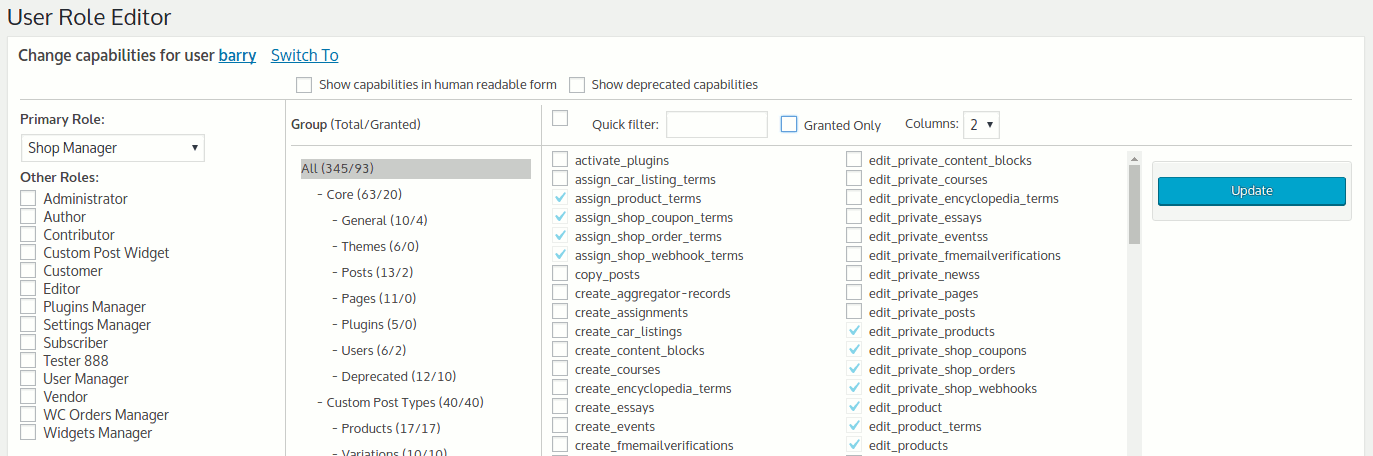
Il plug-in ti dà il controllo su un'ampia gamma di autorizzazioni con un semplice set di caselle di controllo. Tutto quello che devi fare è selezionare le attività specifiche a cui desideri accedere il nuovo ruolo e sei a posto.

Se vuoi diventare più avanzato, puoi consentire ai ruoli utente predefiniti o nuovi di visualizzare solo determinati widget o voci di menu, accedere a moduli o lavorare con tipi di post personalizzati.
Opzione 3: aggiungi codice PHP personalizzato
Se sei uno sviluppatore, puoi creare nuovi ruoli utente personalizzati modificando il file functions.php del tuo tema. È abbastanza semplice aggiungere un nuovo ruolo utilizzando la funzione add_role di WordPress o aggiungere nuove funzionalità a un ruolo utente esistente con il parametro add_cap. Trova uno snippet di codice di esempio per iniziare da capo sul blog SpeckyBoy.
Aggiunta di un nuovo utente con un ruolo specifico
Hai i tuoi ruoli impostati e pronti per partire? Ora è il momento di aggiungere nuovi utenti e assegnare loro ruoli in modo che possano accedere con le autorizzazioni corrette.
I plugin che aggiungono nuovi ruoli utente, come WooCommerce, di solito consentono ai visitatori di creare i propri account al livello di accesso più semplice. Ma se devi assegnare ruoli diversi, puoi farlo andando su Utenti → Aggiungi nuovo nella dashboard di WordPress. Tieni presente che solo un amministratore o un super amministratore può assegnare ruoli.
Ti verrà richiesto di impostare:
- Un nome utente
- Un indirizzo email
- Una password complessa
- Un ruolo utente da un menu a discesa di opzioni
Seleziona la casella per inviare all'utente una notifica sul nuovo account e fai clic su Aggiungi nuovo utente .
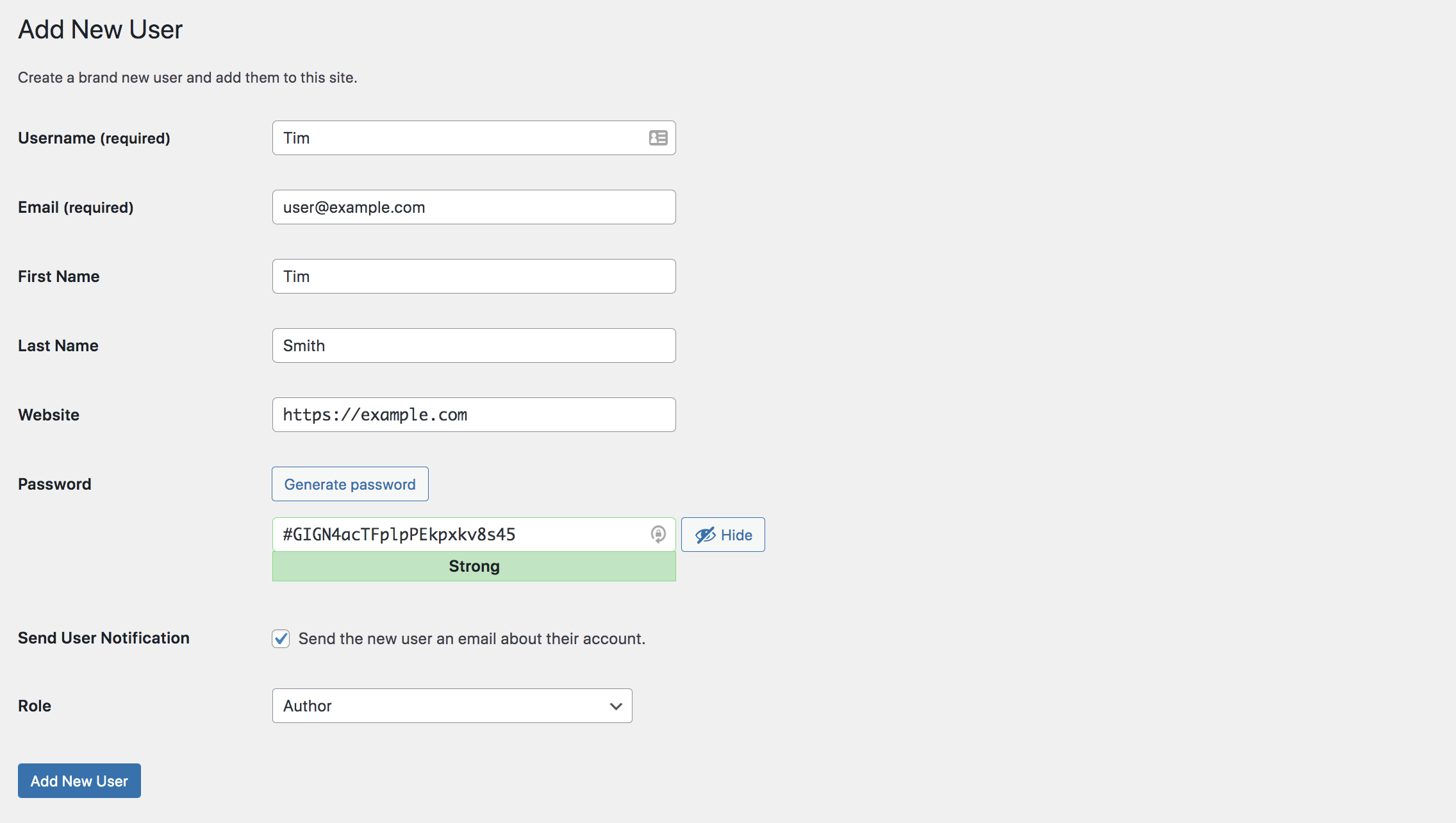
Per modificare il ruolo di un utente esistente, vai su Utenti nella dashboard di WordPress e seleziona quello che desideri modificare. Scegli un nuovo ruolo dal menu a discesa delle opzioni in Ruolo . Quindi, fai clic su Salva .
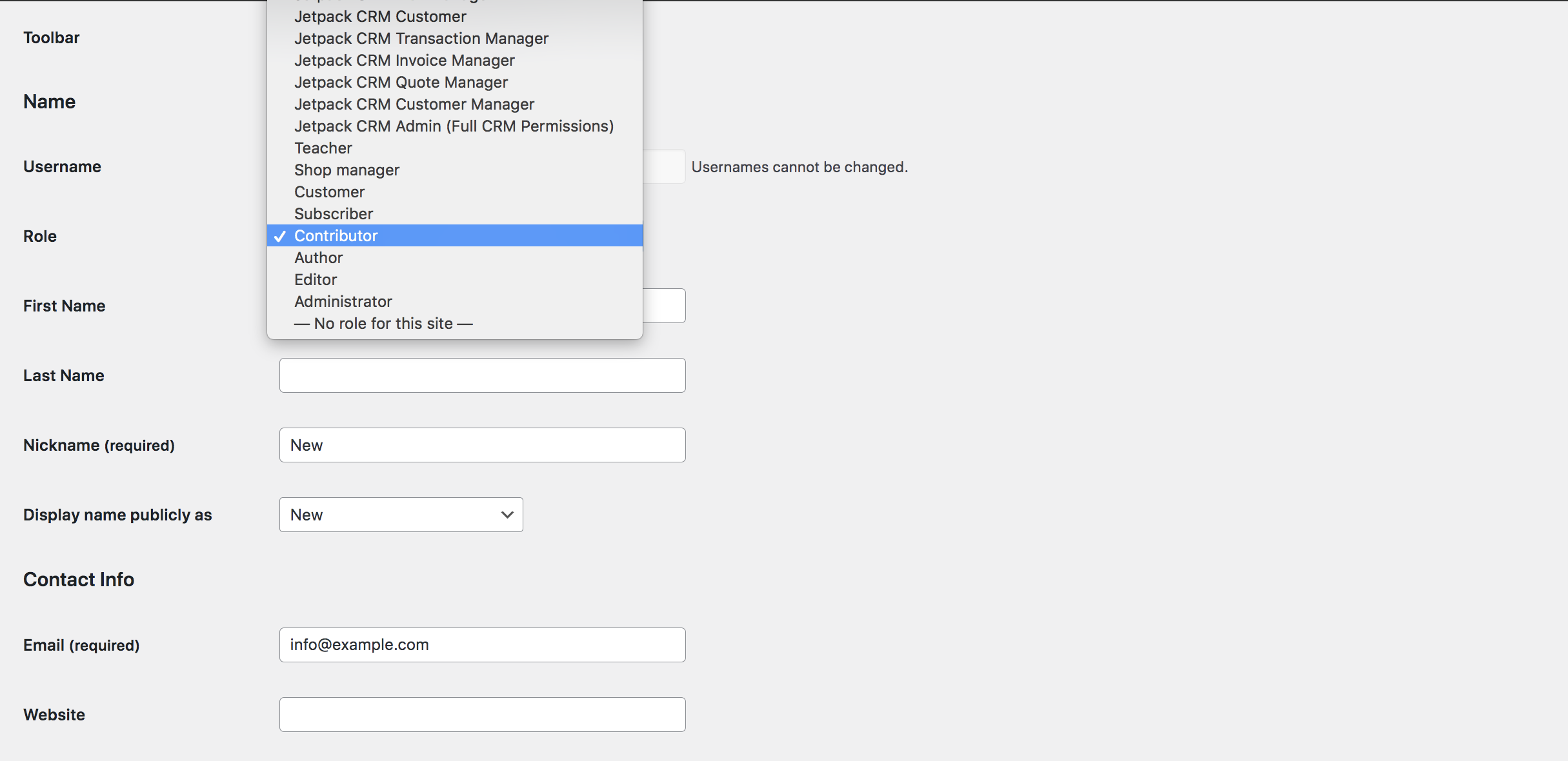
Quando l'utente nuovo o esistente accede al tuo sito Web, sarà ora in grado di vedere le nuove opzioni assegnate al proprio ruolo e nient'altro.
Rimozione sicura di un utente o di un ruolo utente
Se non desideri più supportare un ruolo utente personalizzato che hai creato, puoi rimuoverlo dal tuo sito nei seguenti modi:
- Disattivazione di un plug-in con i propri ruoli utente. WooCommerce, ad esempio, manterrà gli account dei clienti, ma rimuoverà il ruolo "cliente". Questi account verranno riassegnati al livello di autorizzazioni più basso (ad es. il ruolo di abbonato).
- Eliminazione manuale dei ruoli creati con il plug-in Editor ruoli utente. Tieni presente, tuttavia, che non puoi rimuovere un ruolo se gli sono stati assegnati degli utenti. Per prima cosa, riassegna manualmente tutti gli utenti esistenti a nuovi ruoli.
- Rimozione del codice PHP che è stato aggiunto per creare un nuovo ruolo. Gli utenti esistenti assegnati a quel ruolo verranno riassegnati al livello di accesso più basso (ad es. il ruolo di abbonato).
Puoi anche eliminare singoli utenti che non richiedono più alcun tipo di accesso. Ma è importante capire che quando un singolo utente viene eliminato, anche il suo contenuto (post, pagine e altri tipi di post personalizzati) viene eliminato, a meno che tu non riassegni prima il suo contenuto a un nuovo utente .
Per eliminare in sicurezza un utente:
- Trova l'utente andando su Utenti nella dashboard di WordPress.
- Passa il mouse sopra il nome utente e fai clic sull'opzione Elimina che appare.
- Seleziona un nuovo utente sotto Attribuisci tutto il contenuto a . Ciò manterrà i contenuti esistenti sul tuo sito.
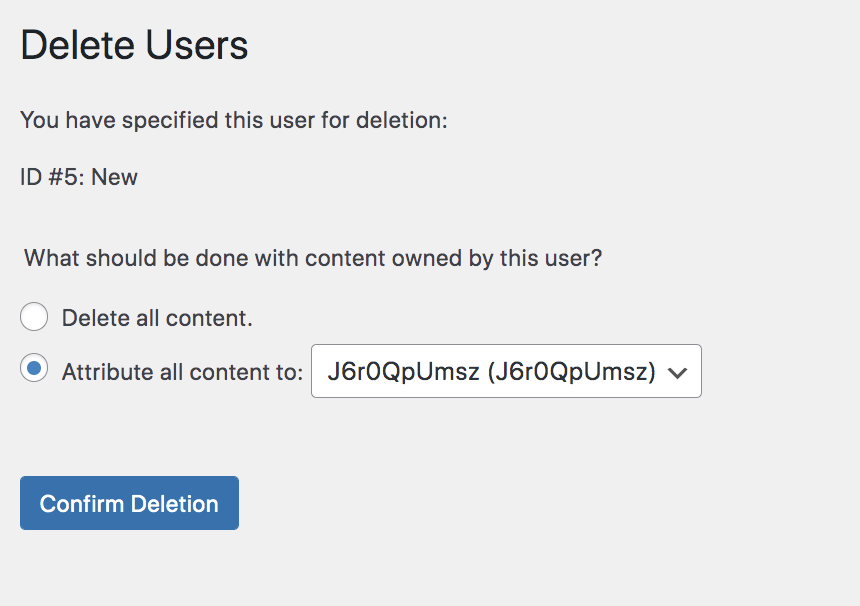
Ora puoi utilizzare il pulsante Conferma eliminazione per rimuovere in modo sicuro l'utente senza rimuovere il suo contenuto.
Mantenere la sicurezza con i ruoli utente
La protezione del tuo sito inizia con l'assegnazione dei ruoli utente corretti alle persone corrette. Segui queste best practice:
- Concedi a ciascun utente solo le autorizzazioni necessarie per svolgere il proprio lavoro. Ogni nuovo account introduce un potenziale punto debole nella tua sicurezza. È sempre meglio fornire troppe poche autorizzazioni che troppe.
- Consenti l'accesso come amministratore solo a una o due persone che ne hanno davvero bisogno. L'accesso completo come amministratore è raramente richiesto da chiunque non sia lo sviluppatore e il proprietario di un sito.
- Rimuovere utenti e ruoli utente obsoleti. Esamina di tanto in tanto i ruoli del sito per assicurarti che siano tutti ancora pertinenti, accurati e in uso. Se gli appaltatori o altri membri del team sono andati avanti, assicurati di eliminare i loro account, ma non dimenticare di preservare i loro contenuti passati riassegnandoli prima a un altro utente.
- Tieni traccia delle azioni sul tuo sito. Prendi in considerazione l'utilizzo di un registro delle attività di WordPress per registrare chi ha effettuato l'accesso, quando e quali azioni ha intrapreso.
- Fai sempre backup regolari del tuo sito. Se si verifica una violazione della sicurezza o qualcosa va storto, è possibile riparare rapidamente il danno. I backup in tempo reale che salvano il tuo sito dopo ogni singola modifica, come Jetpack Backup, significano che non perderai mai alcun tipo di dati. Non importa chi commette un errore, l'impatto sul tuo sito sarà minimo.
Indipendentemente dal fatto che il tuo sito sia nuovo di zecca o sia in esecuzione da un po' di tempo, assicurati che funzioni bene per tutto il tuo team creando i ruoli utente giusti e assegnandoli alle persone giuste. Con le autorizzazioni corrette in atto, puoi stare tranquillo che il tuo sito è sicuro e pronto per servire il tuo pubblico.
